360系统重装大师装win7图文教程
- 分类:Win7 教程 回答于: 2021年01月25日 11:24:02
今天本篇文章将使用360重装Win7教程为例来给大家讲述现在比较流行的在线重装 Windows 系统的方法,同时也顺便给大家推荐下由奇虎 360 出品的 Windows 系统重装工具。如果您想要重装 Windows 系统,那么不妨来试下这个工具哦。
工具/原料:
系统版本:windows 7
品牌型号: 联想小新Air 13 Pro
软件版本:360系统重装大师
方法/步骤:
1、首先下载360系统重装大师并打开,在软件主页面中直接选择重装环境检测。

2、一般重装系统至少需要 30 分钟以上,这里软件就会帮助我们开始检测当前的电脑环境。
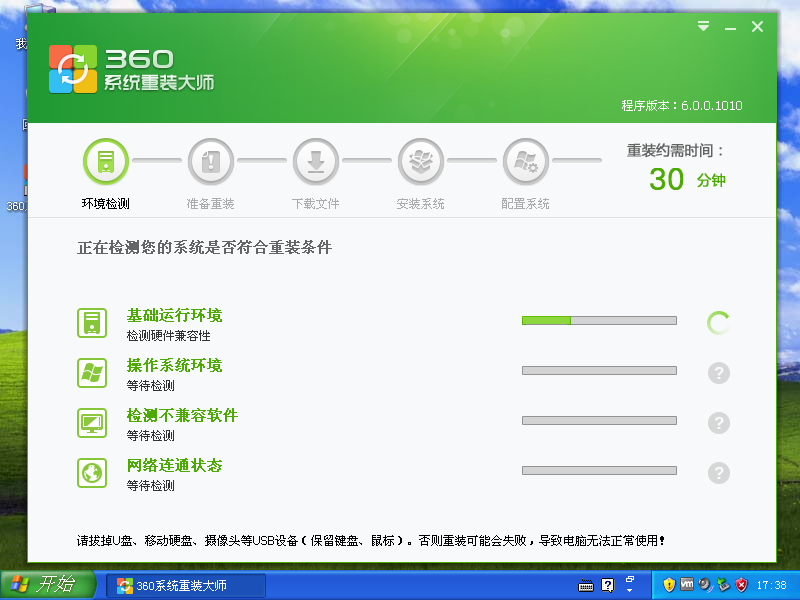
3、重装之前软件会提示我们备份桌面以及 C 盘重要的文件,以免费因重装系统造成重要文件丢失。

4、接下来360系统重装大师就会开始帮助我们下载系统所缺少的差异文件,请耐心等候即可。

5、下载完成后软件会提示我们进行重启电脑。
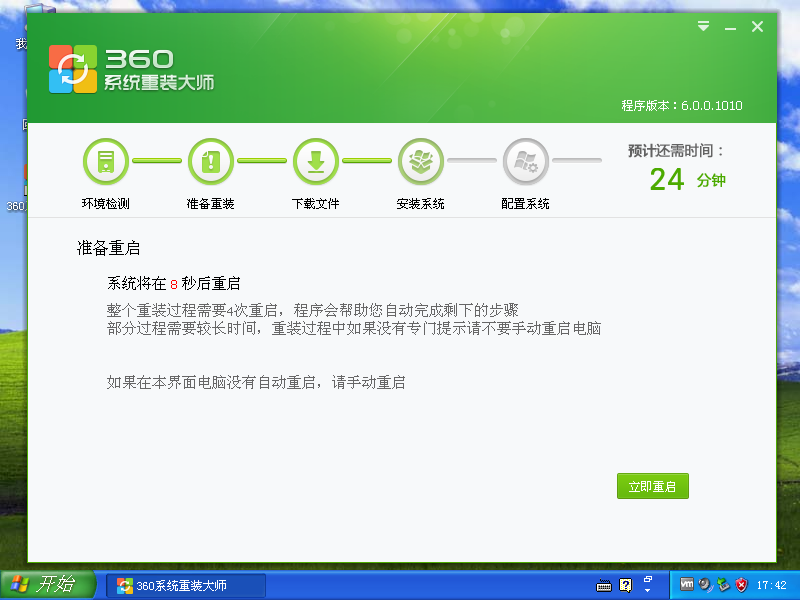
6、重启后就开始进行重装系统了,请耐心等候。

7、经过一段时间安装,您的系统就能正常重装好啦。

总结:360系统重装大师虽然重装系统比较方便,但是对于想自定义重装系统的用户来说非常不方便,您无法自己选择自己想要的系统进行重装。以上就是360系统重装大师装win7图文教程,希望可以帮助到你哦。
 有用
26
有用
26


 小白系统
小白系统


 1000
1000 1000
1000 1000
1000 1000
1000 1000
1000 1000
1000 1000
1000 1000
1000 1000
1000 1000
1000猜您喜欢
- 如何u盘重装系统win72022/10/10
- 华硕品牌机怎么重装win7系统图文讲解..2020/02/28
- win7重装系统后连不上网怎么办..2023/03/28
- 一键Ghost windows7系统激活工具64位..2017/06/13
- win7恢复出厂设置:彻底删除所有数据..2024/01/08
- 此windows副本不是正版7601,小编教你..2018/04/21
相关推荐
- 小鱼一键win7升级win10安装方法图解..2017/10/17
- 小白系统下载win7旗舰版三步装机方法..2022/12/17
- win7一键还原,小编教你win7怎么一键还..2018/04/27
- win7系统还原怎么操作步骤2022/10/14
- 小编教你windows7系统序列号激活密钥..2017/06/21
- 【精美鼠标指针主题包】- 让你的Win7..2023/11/25














 关注微信公众号
关注微信公众号



